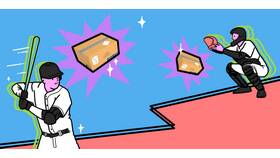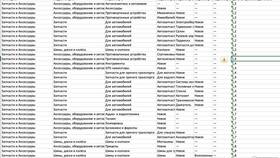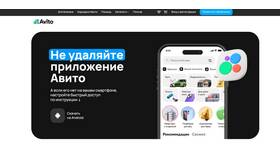Полная очистка приложения Авито на iPhone может потребоваться для освобождения памяти, удаления личных данных или решения проблем с работой приложения. Рассмотрим несколько способов очистки.
Содержание
Способы очистки приложения Авито
| Метод | Что очищает | Последствия |
| Очистка кеша | Временные файлы и данные | Ускорение работы приложения |
| Удаление истории поиска | Сохраненные поисковые запросы | Удаление персональных предпочтений |
| Полное удаление приложения | Все данные приложения | Требуется повторная авторизация |
Пошаговая инструкция очистки
Очистка кеша приложения
- Откройте приложение Авито на iPhone
- Перейдите в "Профиль" (иконка в правом нижнем углу)
- Выберите "Настройки" (иконка шестеренки)
- Нажмите "Очистить кеш"
- Подтвердите действие
Удаление истории поиска
- Откройте приложение Авито
- Перейдите на вкладку "Поиск"
- Нажмите на строку поиска
- Выберите "Очистить историю"
- Подтвердите удаление
Полная очистка через удаление приложения
- Нажмите и удерживайте иконку Авито на главном экране
- Выберите "Удалить приложение"
- Подтвердите удаление
- Перейдите в App Store
- Скачайте и установите приложение заново
Дополнительные методы очистки
- Очистка данных Safari: Настройки > Safari > Очистить историю и данные
- Сброс рекламного идентификатора: Настройки > Конфиденциальность > Реклама > Сбросить рекламный идентификатор
- Удаление сохраненных паролей: Настройки > Пароли > Удалить данные Авито
Что не удаляется при очистке
- Ваш аккаунт на серверах Авито
- Размещенные объявления
- Сообщения в чатах
- Сохраненные платежные методы (если не удалять приложение полностью)
Важная информация
Перед полным удалением приложения рекомендуется сохранить важные данные: историю переписок, номера заказов, информацию о сделках. После переустановки потребуется повторная авторизация в аккаунте.